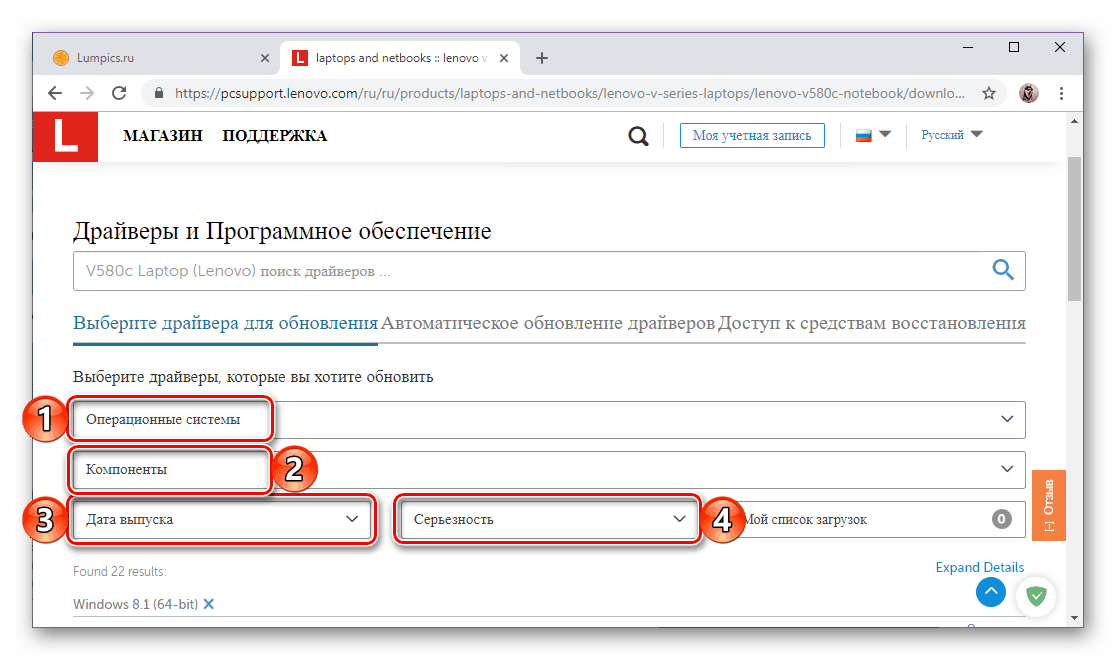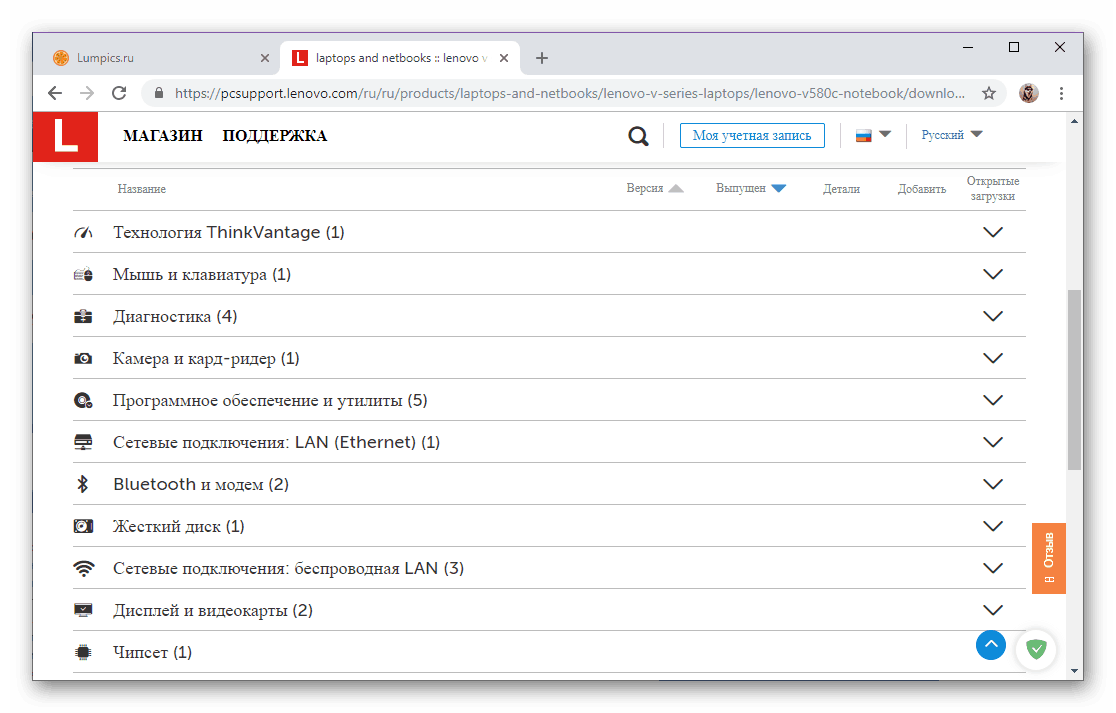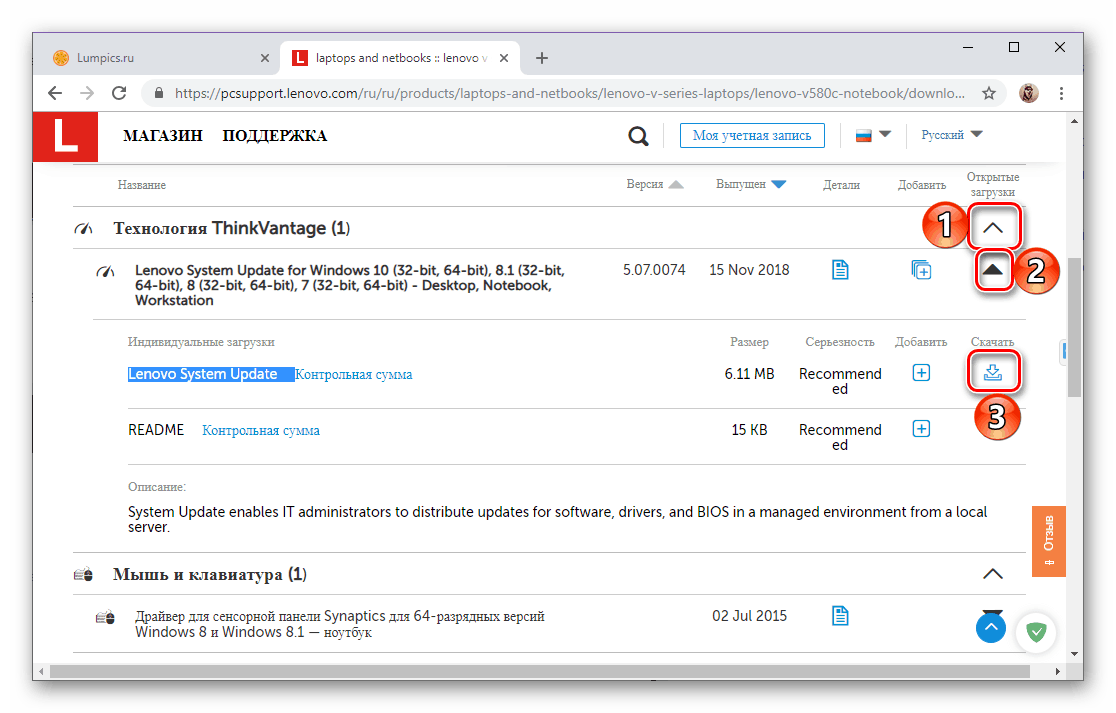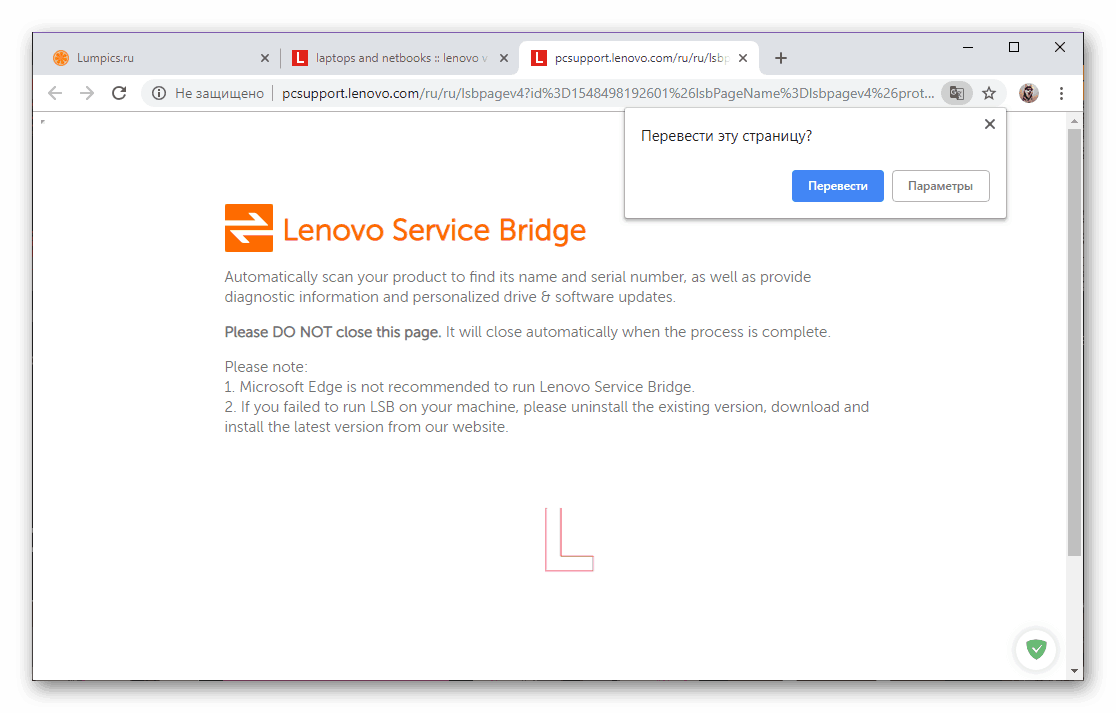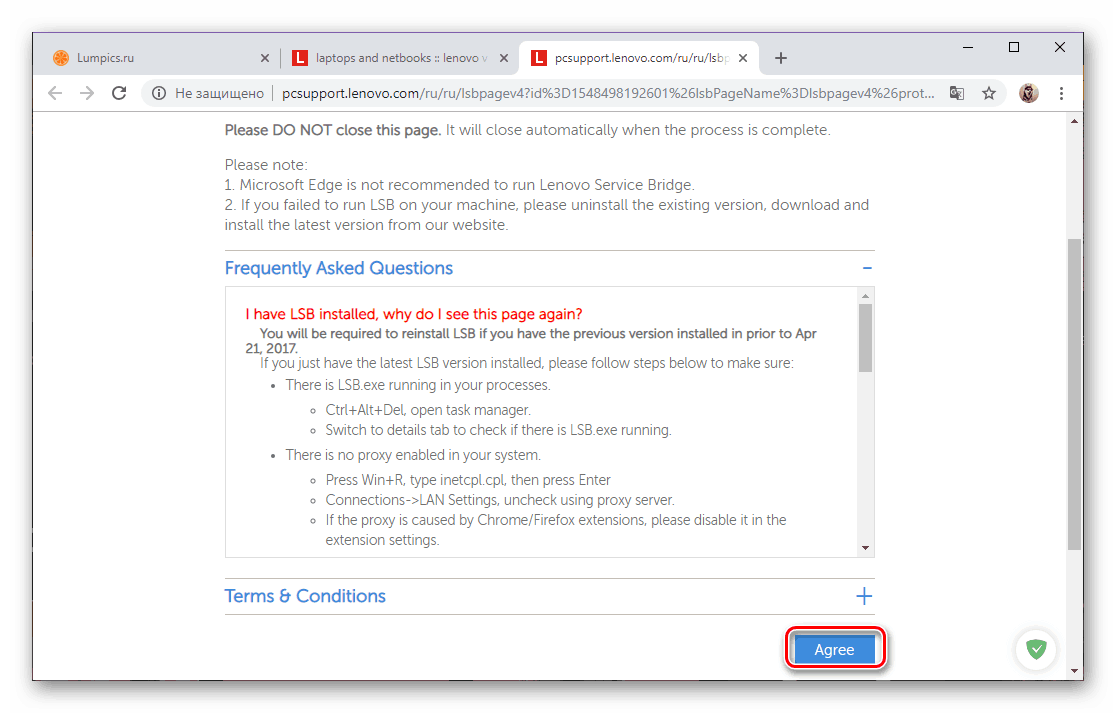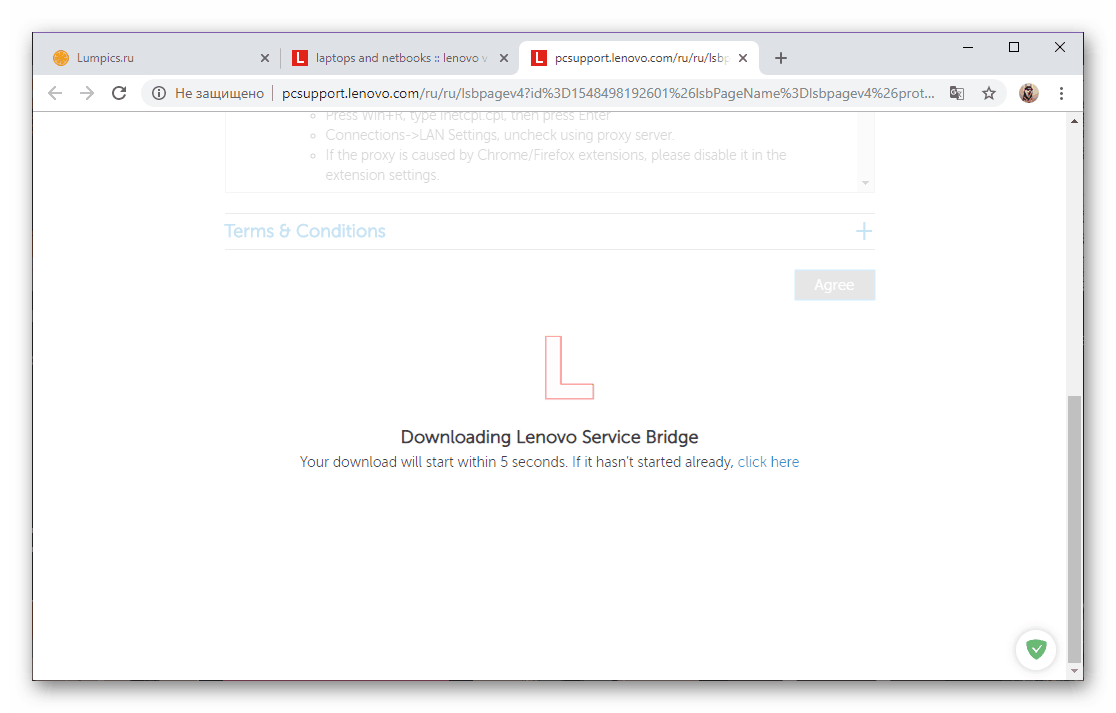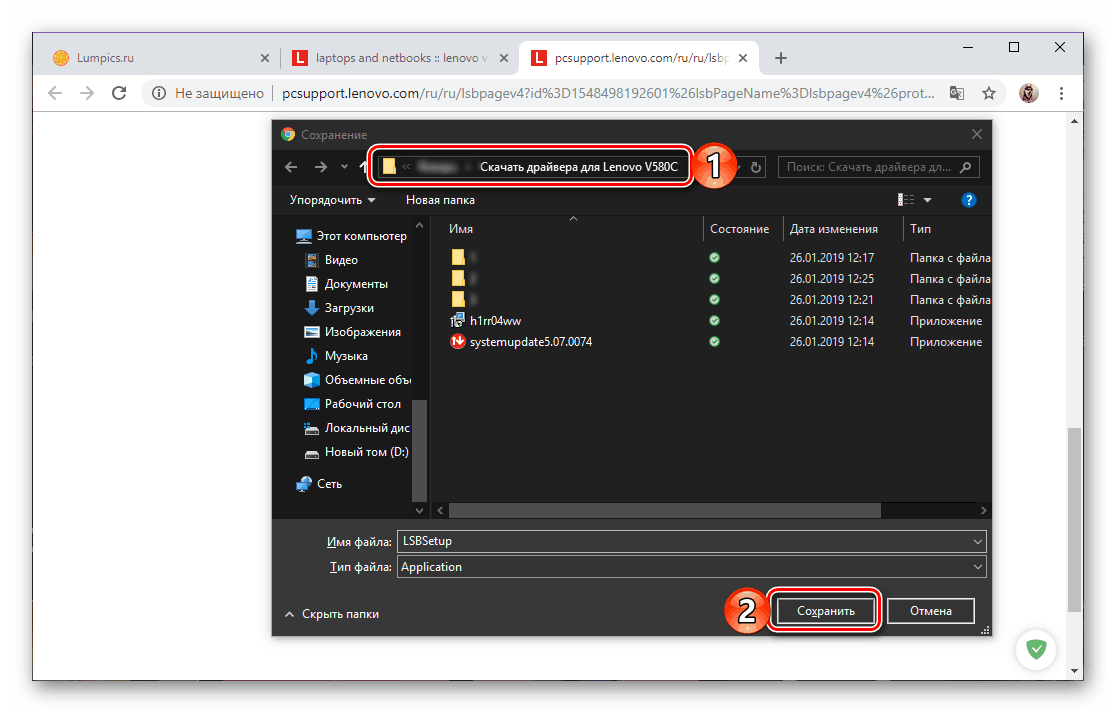بحث وتثبيت برامج التشغيل لينوفو V580c
إذا كنت قد اشتريت للتو جهاز كمبيوتر محمول لينوفو V580c أو أعدت تثبيت نظام التشغيل ، فيجب عليك تثبيت برامج التشغيل قبل استخدامه. ستتم مناقشة كيفية القيام بذلك في مقالتنا اليوم.
المحتوى
تحميل برامج تشغيل للكمبيوتر المحمول Lenovo V580c
يمكن أن يتم تنزيل برامج تشغيل الأجهزة ، في معظم الحالات ، بعدة طرق. بعض منهم ينطوي على بحث مستقل ، والبعض الآخر يسمح لك بأتمتة هذه العملية. كل منهم متوفرة للكمبيوتر المحمول لينوفو V580c.
انظر أيضا: كيفية تنزيل برامج التشغيل للكمبيوتر المحمول Lenovo B560
الطريقة 1: صفحة الدعم الرسمية
عندما تكون هناك حاجة للعثور على برامج تشغيل لجهاز منفصل أو جهاز كمبيوتر أو كمبيوتر محمول ، فإن أول شيء يجب فعله هو الانتقال إلى الموقع الرسمي الخاص بالشركة المصنعة ، مباشرة إلى صفحة دعم المنتج. في حالة Lenovo V580c ، يكون تسلسل الإجراءات كما يلي:
انتقل إلى صفحة الدعم الفني لـ Lenovo
- بعد النقر على الرابط أعلاه ، حدد الفئة "أجهزة الكمبيوتر المحمولة وأجهزة الكمبيوتر المحمولة" ، لأن المنتج الذي تفكر فيه ينتمي إليه.
- بعد ذلك ، في القائمة المنسدلة الأولى ، حدد سلسلة أجهزة الكمبيوتر الدفترية ، وفي السلسلة الفرعية الثانية ، تكون أجهزة الكمبيوتر المحمول من الفئة V (Lenovo) و V580c Laptop (Lenovo) ، على التوالي.
- قم بالتمرير خلال الصفحة التي ستتم إعادة توجيهك إليها بالعبارة "أفضل عمليات التنزيل" وانقر فوق رابط "عرض الكل" .
- في حقل "أنظمة التشغيل" ، حدد إصدار Windows وعمق البت المثبت على جهاز Lenovo V580c. باستخدام قوائم "المكونات" و "تاريخ الإصدار" و "الخطورة" ، يمكنك تحديد معايير بحث أكثر دقة للسائقين ، لكن هذا ليس ضروريًا.
![تحديد معلمات بحث برنامج التشغيل لأجهزة الكمبيوتر المحمولة Lenovo V580C]()
ملاحظة: في صفحة الدعم الخاصة بـ Lenovo V580c ، لا يكون Windows 10 ضمن قائمة أنظمة التشغيل المتاحة ، فإذا تم تثبيته على الكمبيوتر المحمول ، فاختر Windows 8.1 مع عمق البت المناسب - سيعمل البرنامج المصمم له على أعلى عشرة.
- بعد تحديد معلمات البحث الضرورية ، يمكنك التعرف على قائمة بجميع برامج التشغيل المتاحة ، سيكون عليك تنزيلها واحدة تلو الأخرى.
![قائمة برامج التشغيل المتوفرة للتحميل على كمبيوتر محمول لينوفو V580C]()
للقيام بذلك ، قم بتوسيع القائمة الرئيسية بالنقر فوق المؤشر الذي يشير إلى الأسفل ، وبنفس الطريقة ، قم بتوسيع القائمة المرفقة به ، ثم انقر فوق الزر "تنزيل" الذي يظهر.![تنزيل برنامج تشغيل منفصل للكمبيوتر المحمول Lenovo V580C]()
ملاحظة: ملفات Readme اختيارية.
وبالمثل ، قم بتنزيل كافة برامج التشغيل الضرورية ،
![قم بتنزيل كافة برامج التشغيل واحدًا تلو الآخر على كمبيوتر محمول Lenovo V580C]()
التأكد من حفظها في المتصفح و / أو "المستكشف" ، إذا لزم الأمر. - انتقل إلى المجلد على القرص حيث قمت بحفظ البرنامج لـ Lenovo V580c ، وقم بتثبيت كل مكون واحد تلو الآخر.
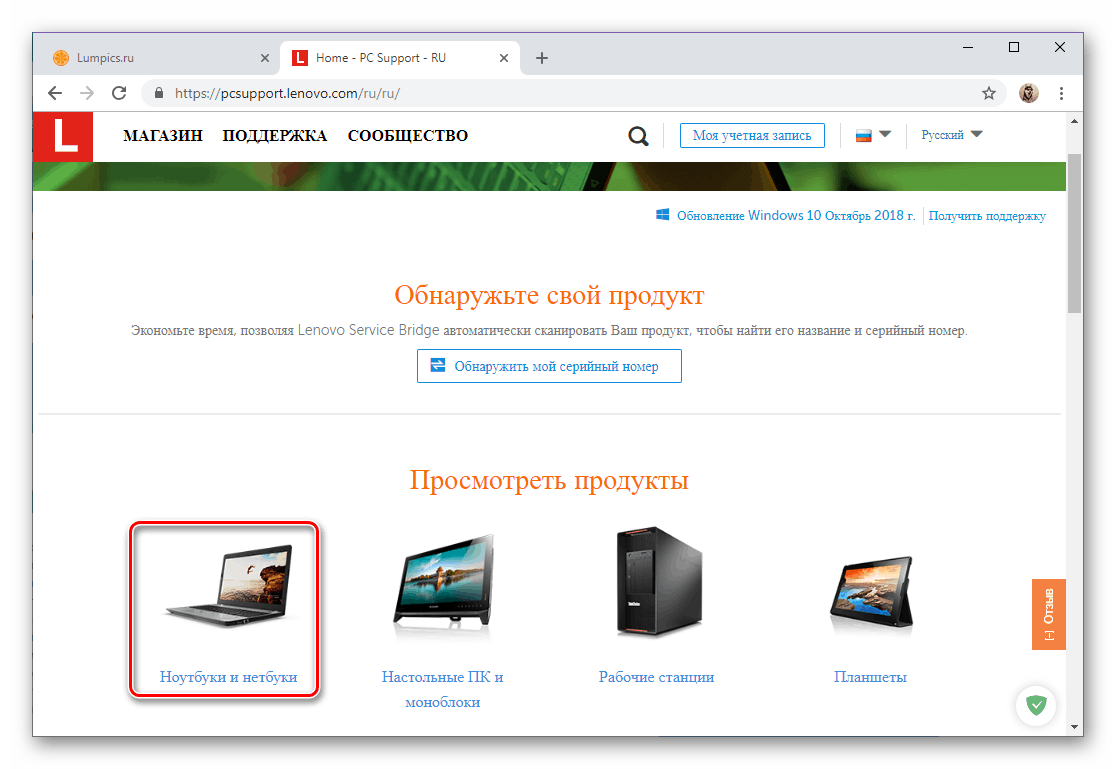
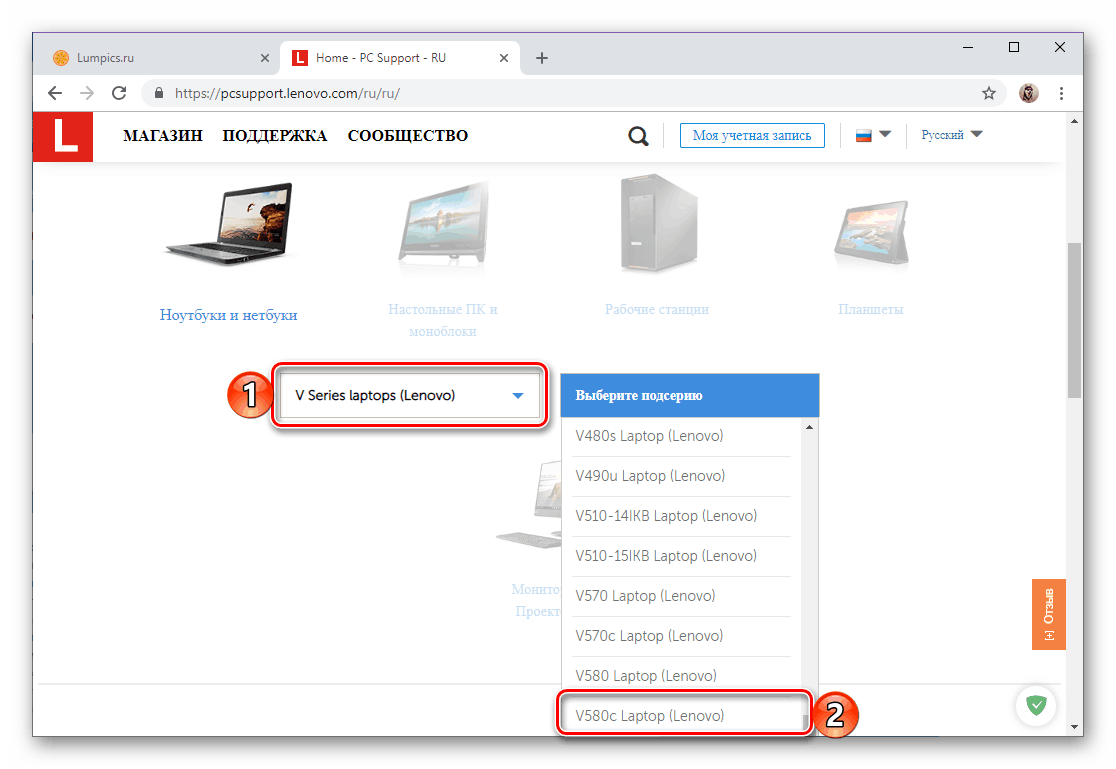
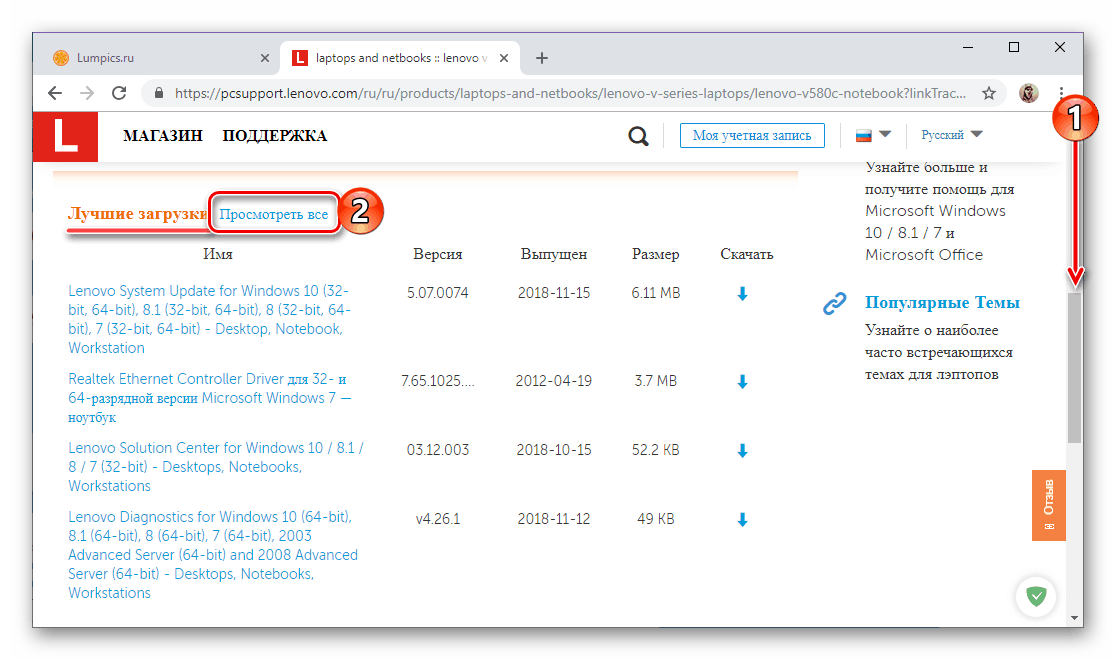
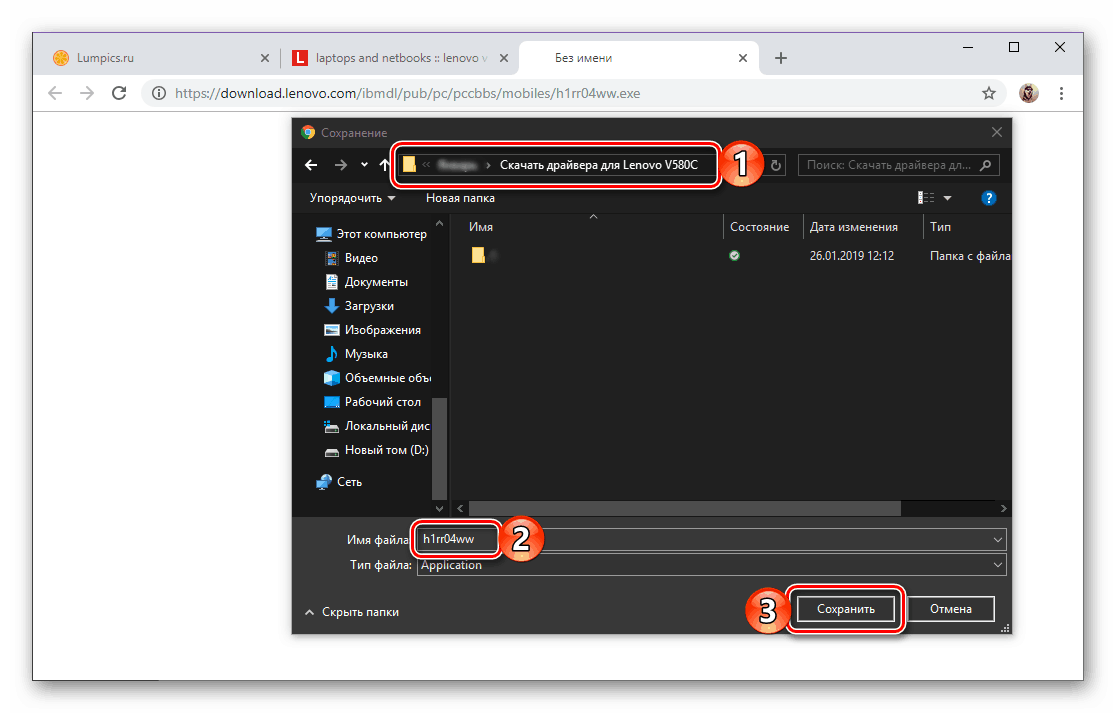
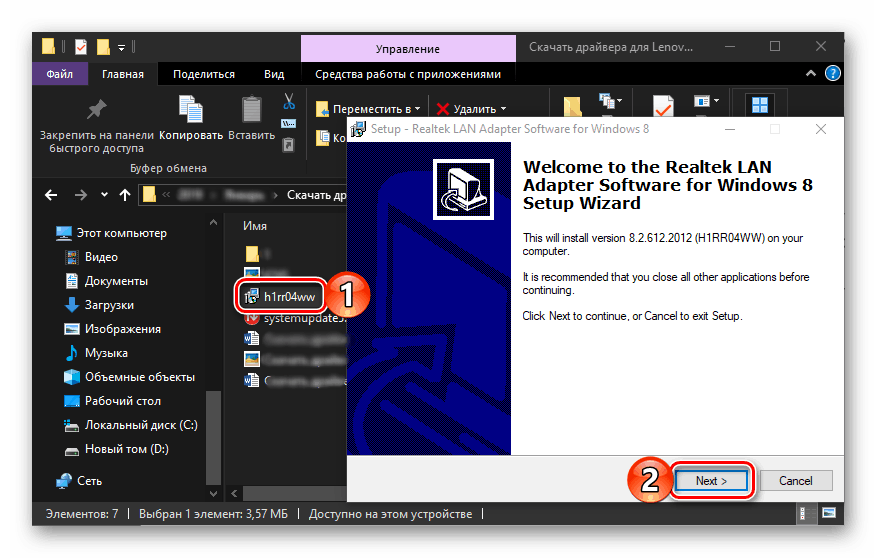
عند الانتهاء من الإجراء ، تأكد من إعادة تشغيل الكمبيوتر المحمول.
انظر أيضا: كيف تقوم بتنزيل برامج التشغيل الخاصة بـ Lenovo G50
الطريقة 2: أداة التحديث التلقائي
إذا كنت لا تعرف ما هي برامج التشغيل المحددة اللازمة لجهاز الكمبيوتر المحمول الخاص بك ، ولكن في الوقت نفسه تريد تنزيل ما يلزم منها فقط ، وليس كل البرامج المتاحة ، يمكنك استخدام الماسح الضوئي المدمج في الويب بدلاً من البحث اليدوي في صفحة دعم المنتج.
انتقل إلى صفحة البحث عن برنامج التشغيل التلقائي
- بمجرد الدخول إلى صفحة "برامج التشغيل والبرامج" ، انتقل إلى علامة التبويب "تحديث برنامج التشغيل التلقائي" وانقر فوق الزر "بدء المسح الضوئي" .
- انتظر الاختبار لإكمال ومراجعة نتائجها.
![Auto Scan for Lenovo V580C Laptop Driver Finder]()
ستكون هذه قائمة من البرامج ، تشبه ما رأيناه في الخطوة الخامسة من الطريقة السابقة ، مع الاختلاف الوحيد الذي يحتوي فقط على العناصر التي تحتاج بالتأكيد إلى تثبيتها أو تحديثها على جهاز Lenovo V580c الخاص بك.![تنزيل برنامج تشغيل منفصل للكمبيوتر المحمول Lenovo V580C]()
لذلك ، تحتاج إلى التصرف بطريقة مماثلة - قم بحفظ برامج التشغيل في القائمة على الكمبيوتر المحمول ، ثم قم بتثبيتها. - لسوء الحظ ، لا يعمل الماسح الضوئي عبر الإنترنت من لينوفو بشكل صحيح دائمًا ، ولكن هذا لا يعني أنك لن تتمكن من الحصول على البرامج الضرورية. ستتم مطالبتك بتنزيل الأداة المساعدة الخاصة بخدمة Lenovo Service Bridge وتثبيتها ، والتي ستعمل على حل المشكلة.
![Auto Scan for Lenovo V580C Laptop Driver Finder]()
للقيام بذلك ، على الشاشة مع وصف الأسباب المحتملة للخطأ ، انقر فوق الزر "موافق" ،![الموافقة على تثبيت أداة LSB خاصة على كمبيوتر محمول لينوفو V580C]()
انتظر حتى يتم تحميل الصفحة![ابدأ تنزيل أداة LSB خاصة على كمبيوتر محمول لينوفو V580C]()
وحفظ ملف تثبيت التطبيق على جهاز الكمبيوتر المحمول.![توفير أداة LSB الملكية لمسح كمبيوتر محمول لينوفو V580C]()
تثبيته ، ثم كرر المسح ، وهذا هو ، والعودة إلى الخطوة الأولى من هذه الطريقة.
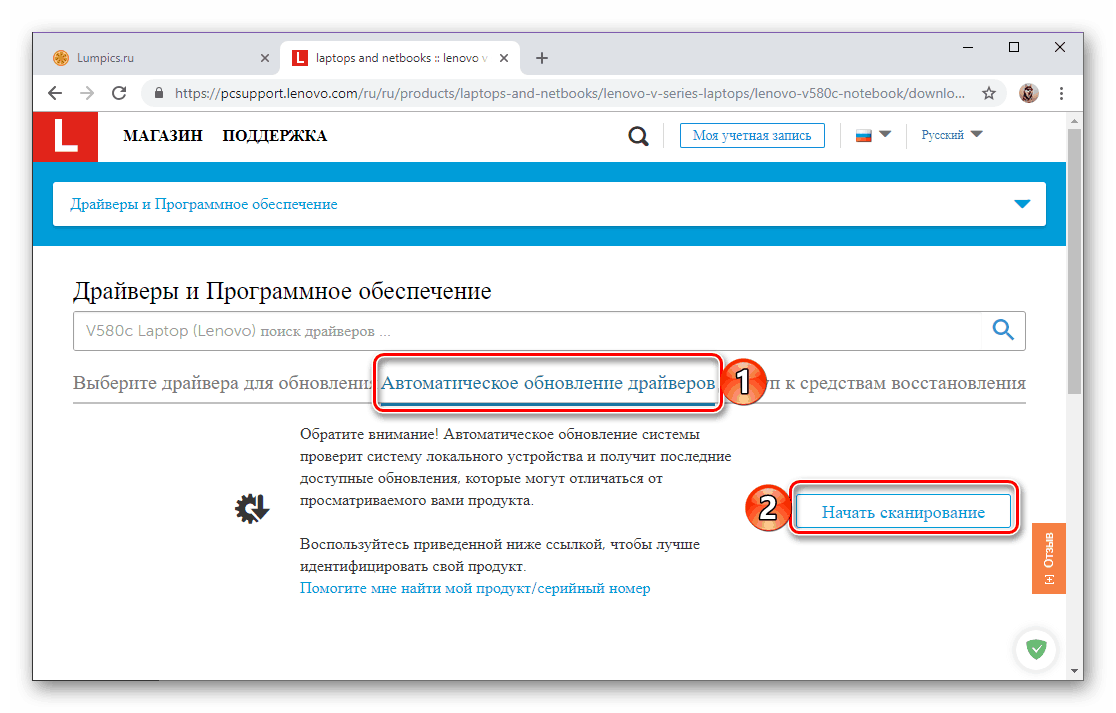
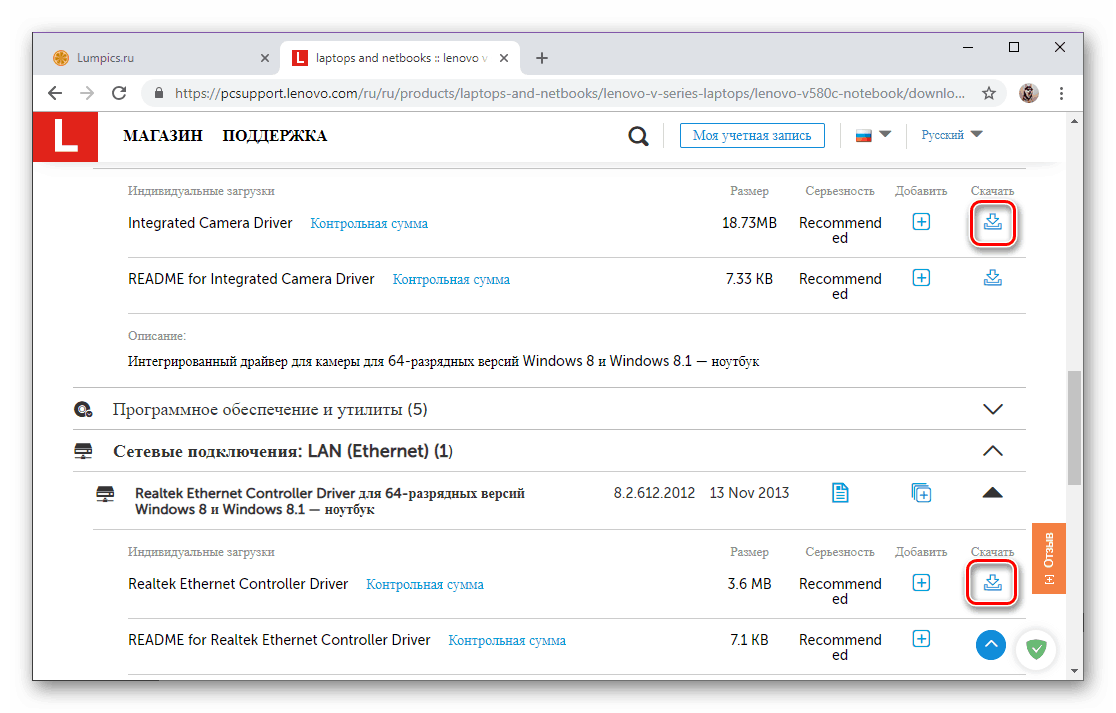
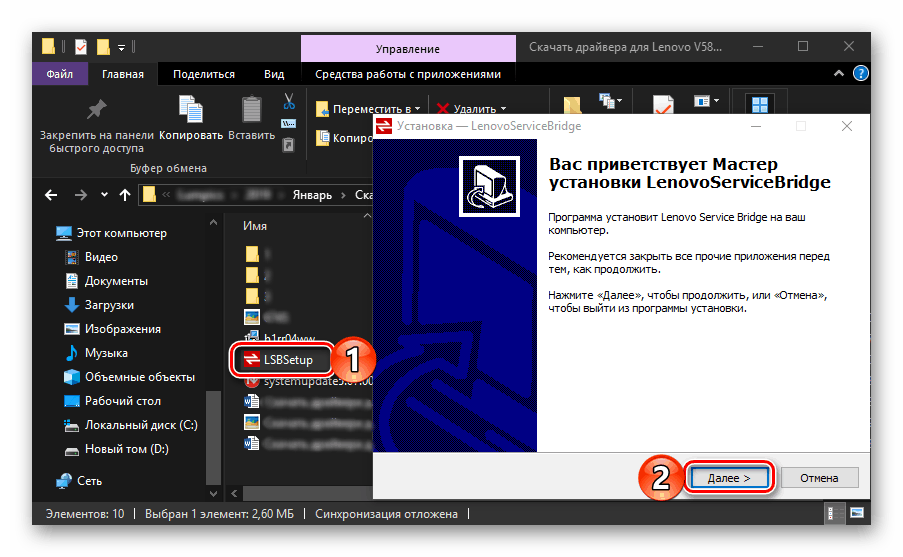
الطريقة الثالثة: تحديث نظام Lenovo
يمكن تثبيت برامج التشغيل للعديد من أجهزة كمبيوتر لينوفو المحمولة و / أو تحديثها باستخدام تطبيق خاص يمكن تنزيله من الموقع الرسمي. يعمل مع لينوفو V580c.
- كرر الخطوات من 1 إلى 4 من الطريقة الأولى من هذه المقالة ، ثم قم بتنزيل التطبيق الأول من قائمة المقترح - تحديث نظام Lenovo.
- تثبيته على جهاز كمبيوتر محمول.
- استخدم الإرشادات الخاصة بإيجاد برامج التشغيل وتثبيتها وتحديثها من المقالة أدناه.
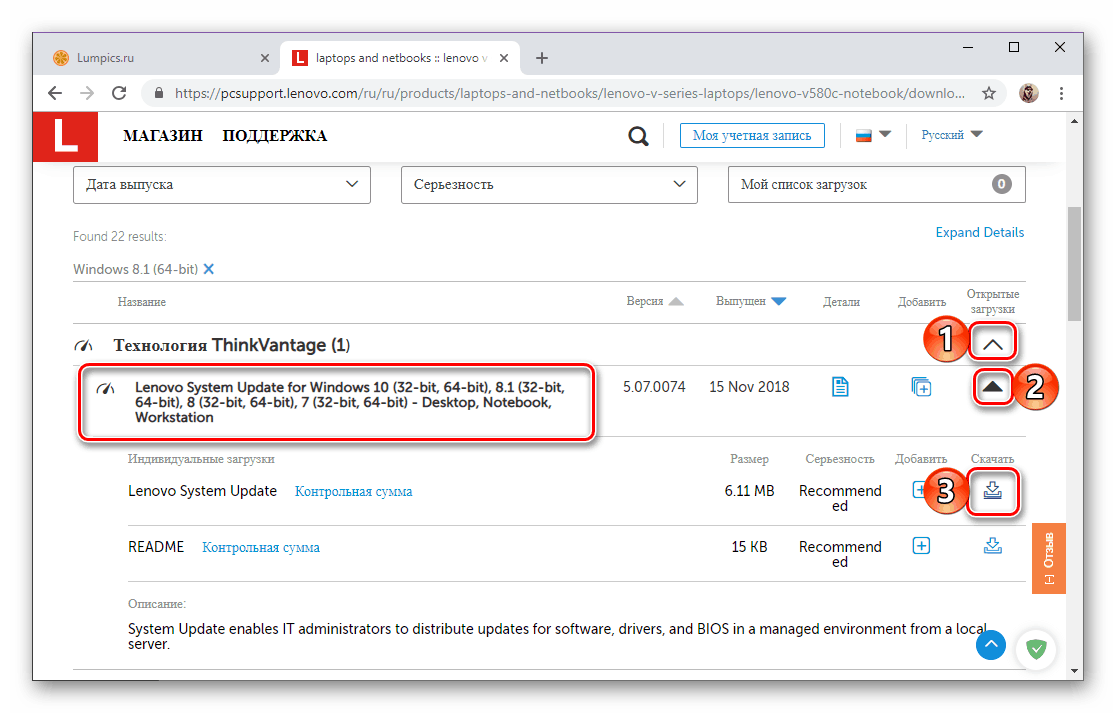
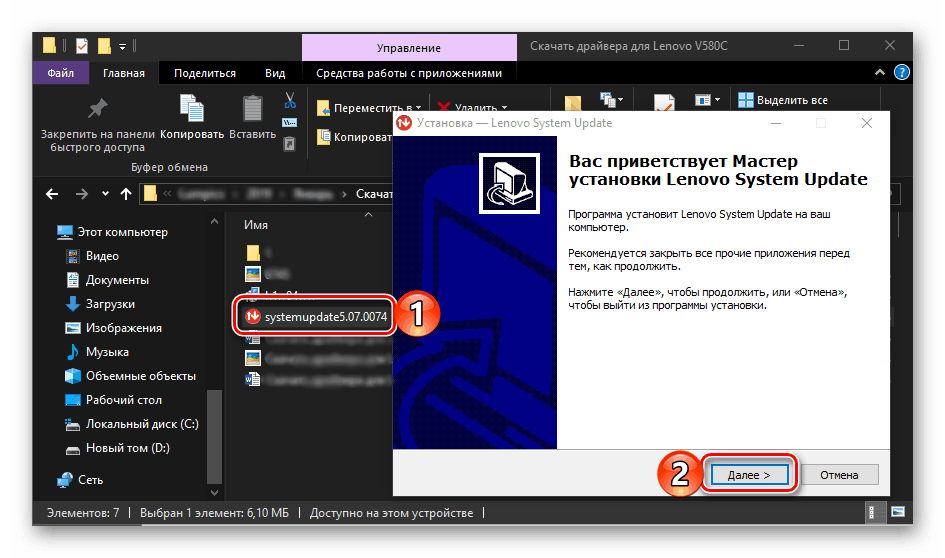
مزيد من التفاصيل: كيفية تنزيل برامج تشغيل للكمبيوتر المحمول Lenovo Z570 (بدءا من الخطوة الرابعة من الطريقة الثانية)
الطريقة الرابعة: البرامج العمومية
هناك عدد من البرامج التي تعمل بطريقة مشابهة لتحديث نظام لينوفو ، ولكن لها ميزة مميزة واحدة - فهي عالمية. أي أنه يمكن تطبيقه ليس فقط على Lenovo V580c ، ولكن أيضًا على أي كمبيوتر محمول آخر ، وأجهزة الكمبيوتر ، ومكونات البرامج الفردية. في وقت سابق كتبنا عن كل من هذه التطبيقات ، وقارنت بينها أيضًا. من أجل اختيار الحل الأنسب للتنزيل التلقائي وتثبيت برامج التشغيل ، راجع المقالة أدناه. 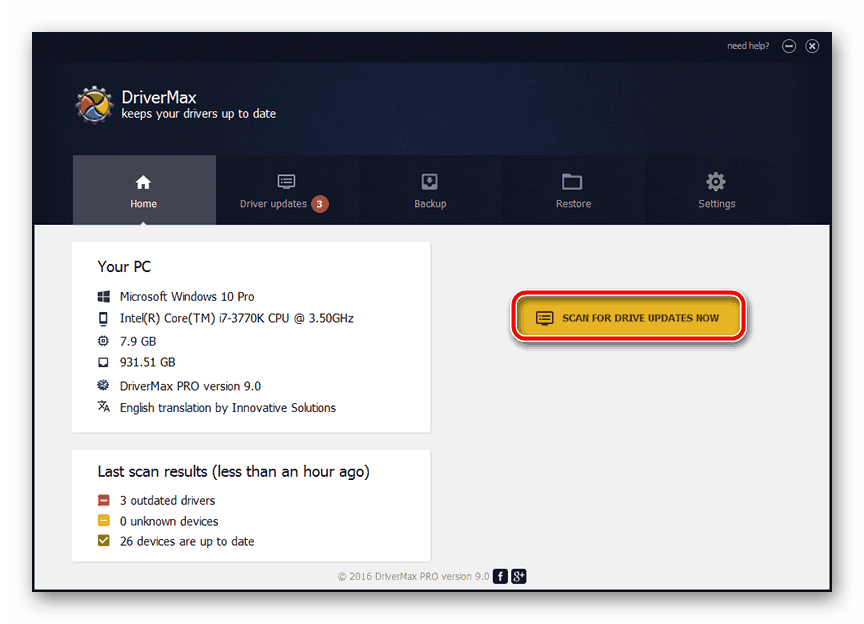
مزيد من التفاصيل: برامج للبحث عن برامج التشغيل وتثبيتها تلقائيًا
إذا كنت لا تعرف أي من التطبيقات التي فكرنا في اختيارها ، فنحن نوصي بشدة بالاهتمام بها دريفيرماكس أو حل Driverpack . أولا ، هم الذين يملكون أكبر قواعد البيانات من الأجهزة والبرمجيات. ثانيا ، على موقعنا هناك أدلة مفصلة حول كيفية استخدامها لحل مشكلة اليوم لدينا. 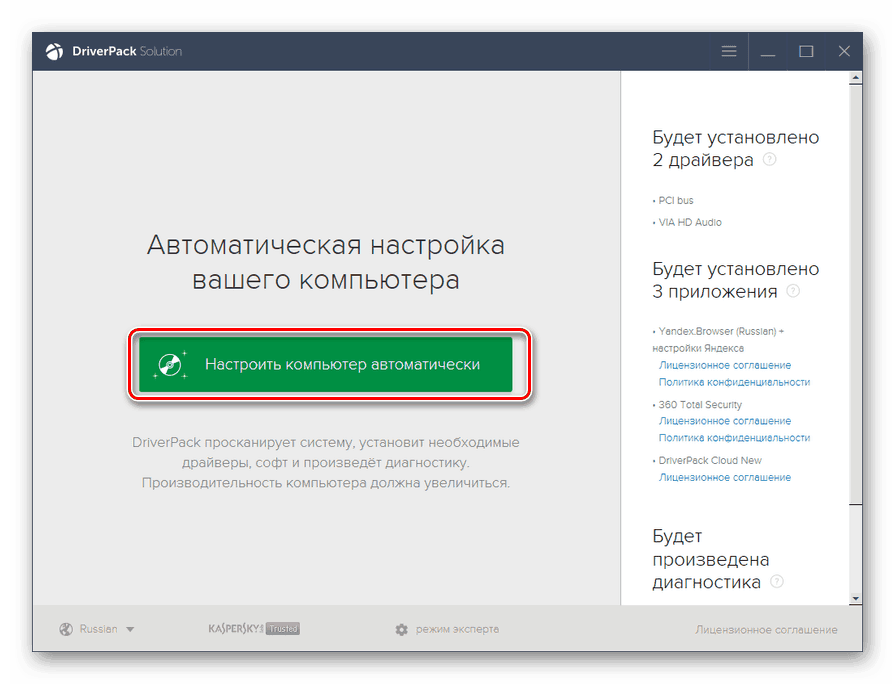
المزيد: البحث عن برامج التشغيل وتثبيتها في البرامج حل Driverpack و دريفيرماكس
الطريقة الخامسة: معرف الجهاز
كل من البرامج العامة من الطريقة السابقة والأداة المساعدة الخاصة بشركة لينوفو تقوم بفحص الجهاز بحثًا عن برامج التشغيل المفقودة ، ثم العثور على برامج التشغيل المقابلة ، وتنزيلها وتثبيتها في النظام. يمكن إجراء شيء من هذا القبيل بشكل مستقل تمامًا ، أولاً الحصول على معرفات الأجهزة (IDs) الخاصة بـ Lenovo V580c ، كل مكون من مكوناتها الحديدية ، ثم العثور على مكونات البرامج الضرورية على أحد المواقع المتخصصة. يمكنك معرفة المزيد حول ما هو مطلوب لهذا في المقالة أدناه. 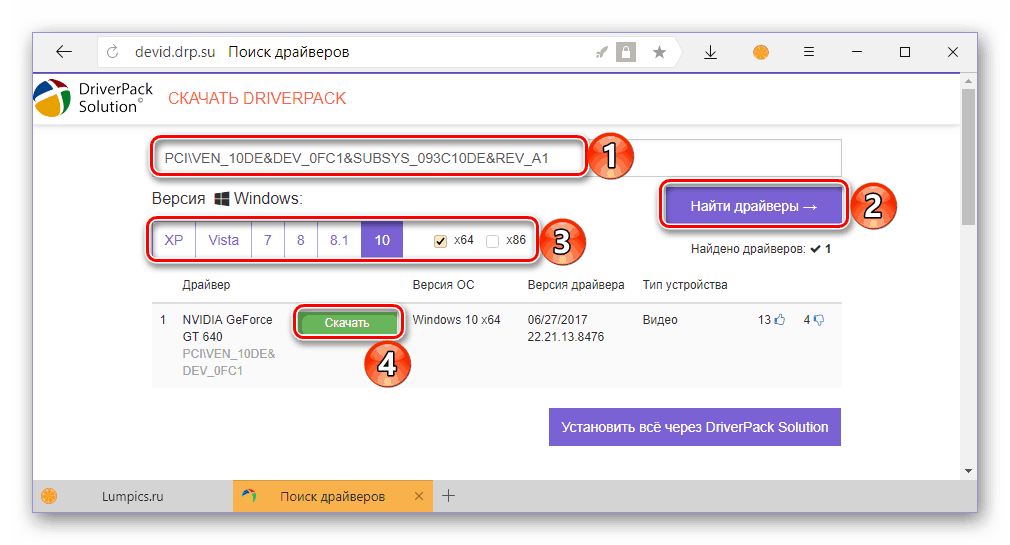
مزيد من التفاصيل: ابحث عن برامج تشغيل الأجهزة حسب المعرف
الطريقة 6: إدارة الأجهزة
لا يعرف جميع مستخدمي أجهزة الكمبيوتر أو أجهزة الكمبيوتر المحمولة التي تعمل بنظام Windows ، أنه يمكنك تنزيل وتثبيت برامج التشغيل الضرورية باستخدام مجموعة أدوات OS المدمجة. كل ما هو مطلوب هو الذهاب إلى "مدير الأجهزة" والبدء بشكل مستقل في البحث عن سائق لكل جهاز ممثلة فيه ، وبعد ذلك يبقى فقط لمتابعة المطالبات خطوة بخطوة للنظام نفسه. دعونا نطبق هذه الطريقة على لينوفو V580c ، ويمكنك معرفة المزيد عن خوارزمية تنفيذها في مقالة منفصلة على موقعنا. 
مزيد من التفاصيل: تحديث وتثبيت برامج التشغيل باستخدام أدوات Windows القياسية
استنتاج
كما ترى ، هناك عدة طرق لتنزيل برامج التشغيل على كمبيوتر محمول لينوفو V580c. على الرغم من اختلافها من حيث التنفيذ ، فإن النتيجة النهائية ستكون هي نفسها دائمًا.